關於電腦
電腦故障怎麼辦,判斷方式一次告訴你!

沒有什麼比電腦突然無法使用更令人沮喪的了。但是,不要害怕,奕昇電腦周邊收集了近年來提出的一些最常見的電腦故障問題的答案。因此,13個排除電腦故障解決方式, 奕昇電腦周邊帶你一起來看看我們該如何解決。

快速連結
1.電腦無法啟動
鬆散的連接是常見的罪魁禍首。檢查電腦的電源線是否牢固地連接到插頭插座。如果這不起作用,請通過連接您知道工作正常的設備來測試插頭插座。如果它不再起作用,則問題出在您的插頭插座上。如果您的電腦可以打開,但突然關閉,則可能是電源出現故障。

2.電腦屏幕空白
如果您知道您的 PC 塔正在工作但屏幕是黑色的,則塔和屏幕之間可能存在連接問題。 首先,檢查顯示器電源線是否牢固連接到插頭插座。然後檢查從你的電腦塔連接到顯示器的任何電纜——這些類型的故障通常是由於連接鬆動造成的。如果您在筆記本電腦上遇到同樣的問題,那麼您需要將其交給專業人士。內部電纜可能已磨損。

3.無響應或出現故障的操作系統或軟件
當您的操作系統(例如 Windows)變得無響應或出現故障時,您應該做的第一件事是簡單的重新啟動和病毒掃描。您可以通過安裝可靠的防病毒軟件來避免再次遇到此問題。

4.Windows 無法啟動
如果您運行的是 Windows 10,則可以使用其啟動修復功能來修復阻止 Windows 運行的問題。通過 Windows 10 安裝光盤或閃存驅動器訪問它。將光盤或閃存驅動器插入 PC 後,重新啟動。您現在應該啟動並按照屏幕上的說明“修復您的電腦。
5.屏幕當機
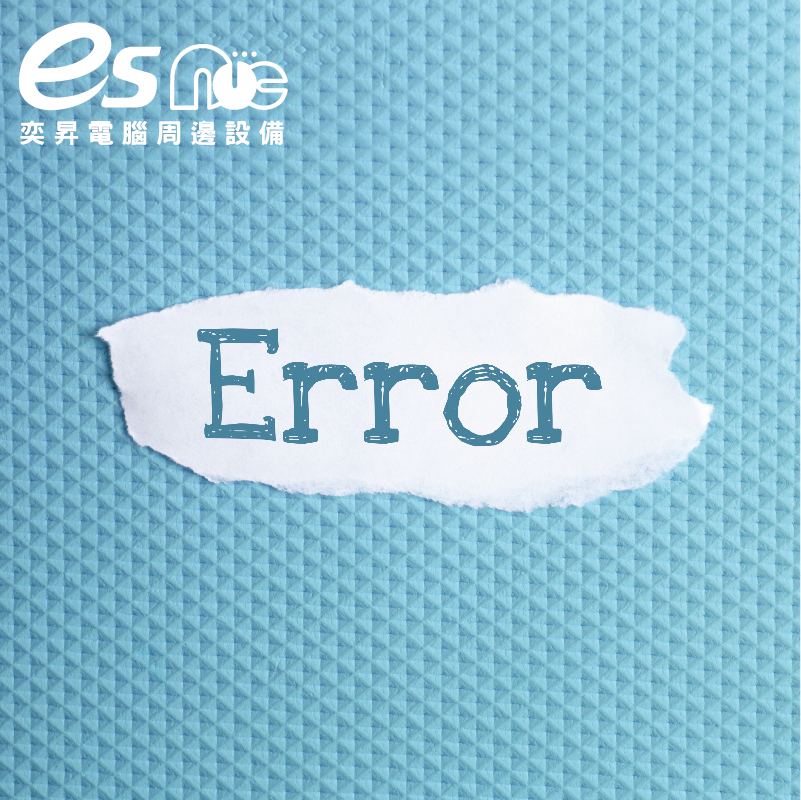
當您的電腦當機時,您可能別無選擇,只能重新啟動,並且可能會丟失未保存的工作。凍結可能表示 RAM 不足、註冊表衝突、文件損壞或丟失或間諜軟件。
按住電源按鈕直到電腦關閉,然後重新啟動並開始清理系統,以免再次凍結。
運行磁盤清理以釋放空間並刪除不需要的文件。
要刪除臨時文件
- 在任務欄上的搜索框中,鍵入磁盤清理並單擊它。
- 選擇要清理的驅動器,然後選擇“確定”。
- 在要刪除的文件下,選擇要刪除的文件類型。要獲取文件類型的描述,請選擇它。
- 選擇確定。
如果需要釋放更多空間,還可以刪除系統文件:
- 在磁盤清理中,選擇清理系統文件。
- 選擇要刪除的文件類型。要獲取文件類型的描述,請選擇它。
- 選擇確定。
6.電腦很慢

如果您的電腦比平時慢,您通常可以通過清理硬盤中不需要的文件(如上)來解決問題。您還可以從安裝防火牆、防病毒和間諜軟件工具以及安排定期註冊表掃描中受益。
此外,外部硬盤驅動器是超負荷 CPU 的絕佳存儲解決方案,將幫助您的電腦運行得更快。
延伸閱讀:2021最新鎖算力LHR顯卡版本如何影響市場?5大你需要了解的事
延伸閱讀:SSD損壞救不回來嗎?80%都可以救援!
延伸閱讀:Windows 安裝失敗 錯誤代碼 0x8007025D 該怎麼辦?
延伸閱讀:防疫在家,電腦故障自救六點告訴你!
【奕昇電腦周邊設備】到府維修服務,為您專業處理電腦相關問題!
奕昇提供全面的電腦維修服務,包含軟體類作業系統重灌、電腦病毒處理等,硬體類服務包含網路佈線、故障問題排除等,最重要的是我們提供Intel NUC迷你電腦代用機租借服務,讓您在電腦維修期間仍然能夠正常使用電腦,不影響工作或日常使用,我們擁有專業的工程師為您解決電腦上的問題,客服專線解決您的疑難雜症,讓電腦維修不再是麻煩事。

